|
KIRA

Ringrazio Anneke per il permesso di tradurre i suoi tutorial

qui puoi trovare qualche risposta ai tuoi dubbi.
Se l'argomento che ti interessa non è presente, ti prego di segnalarmelo.
Questo tutorial è stato creato con Corel13 e tradotto con CorelX2, ma può essere realizzato anche con le altre versioni di PSP.
Dalla versione X4, il comando Immagine>Rifletti è stato sostituito con Immagine>Capovolgi in orizzontale,
e il comando Immagine>Capovolgi con Immagine>Capovolgi in verticale.
Nelle versioni X5 e X6, le funzioni sono state migliorate rendendo disponibile il menu Oggetti.
Con la versione X7 sono tornati i comandi Immagine>Rifletti e Immagine>Capovolgi, ma con nuove funzioni.
Vedi la scheda sull'argomento qui
Occorrente:
Materiale qui
Per il tube grazie Jet.
Il resto del materiale è di @nn_Tdstudio
(in questa pagina trovi i links ai siti dei creatori di tubes)
Filtri:
Se hai problemi con i filtri, vedi la mia sezione qui
Filters Unlimited 2.0 qui
Alien Skin Eye Candy 5 Impact - Perspective Shadow qui
Alien Skin Eye Candy 5 Nature - Rust qui
Richard Rosenman - Solid Border qui
Mura's Meister - Perspective Tiling qui

se stai usando altri colori, sperimenta le modalità di miscelatura e opacità più adatte ai tuoi colori
Nelle ultime versioni di PSP non c'è il gradiente di primo piano/sfondo (Corel_06_029)
Trovi i gradienti delle versioni precedenti qui
Metti i preset  nelle cartelle del filtro Alien Skin Eye Candy 5 Impact/Nature. nelle cartelle del filtro Alien Skin Eye Candy 5 Impact/Nature.
Cliccando sul file una o due volte (a seconda delle tue impostazioni),
automaticamente il preset si installerà nella cartella corretta.
perchè uno o due clic vedi qui
Metti i pennelli nella cartella Pennelli.
Attenzione, ogni pennello è composto da due files che non devono essere separati.
Vedi gli appunti sui pennelli qui
1. Imposta il colore di primo piano con il colore chiaro #fffece,
e il colore di sfondo con il colore scuro #4f4c00.

Passa il colore di primo piano a Gradiente di primo piano/sfondo, stile Rettangolare.
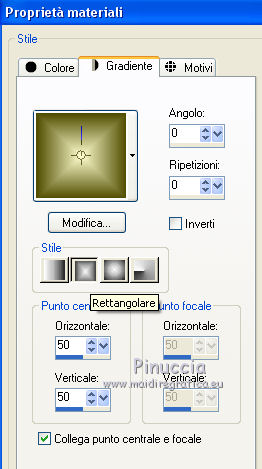
2. Apri una nuova immagine 900 x 500 pixels, sfondo gradiente.
Dopo aver tolto la selezione a Trasparente, clicca sulla paletta del colore e avrai la tabella dei colori recenti;
in basso a sinistra la tua paletta dei materiali;
Clicca sulla palettina del tuo gradiente per impostarlo come sfondo della nuova immagine.

3. Effetti>Effetti di trama>Incannicciato - colore #4f4c00
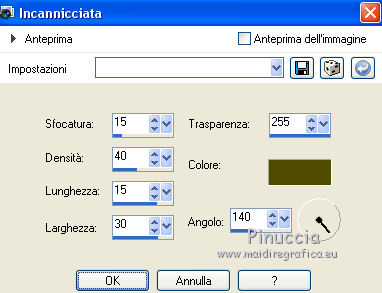
4. Passa il colore di primo piano a Colore.

Livelli>Nuovo livello raster.
Riempi  il livello con il colore chiaro di primo piano. il livello con il colore chiaro di primo piano.
Abbassa l'opacità di questo livello al 30%.
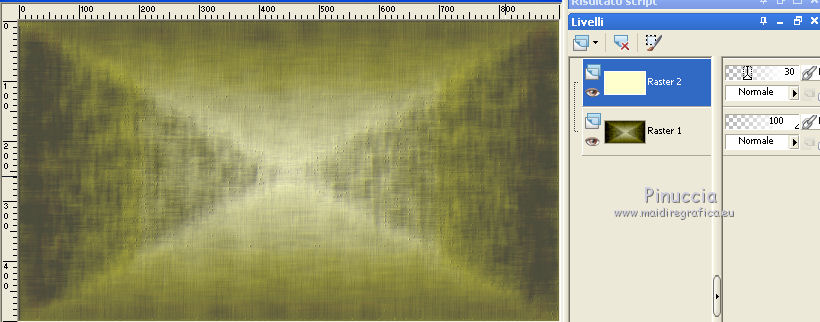
5. Livelli>Nuovo livello raster.
Attiva lo strumento Pennello 
Cerca e seleziona il pennello @nn_190411_brushes_Kira_001_tdstudio

Applica il pennello cliccando con il tasto sinistro del mouse
per usare il colore chiaro di primo piano.
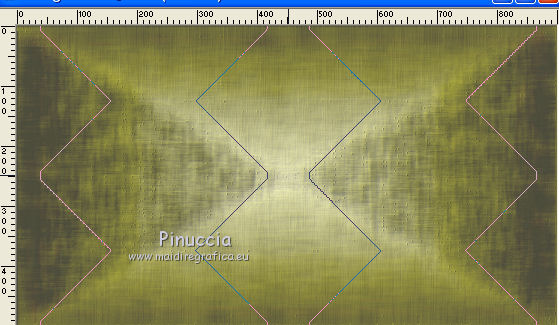
Cambia la modalità di miscelatura di questo livello in Luce diffusa.
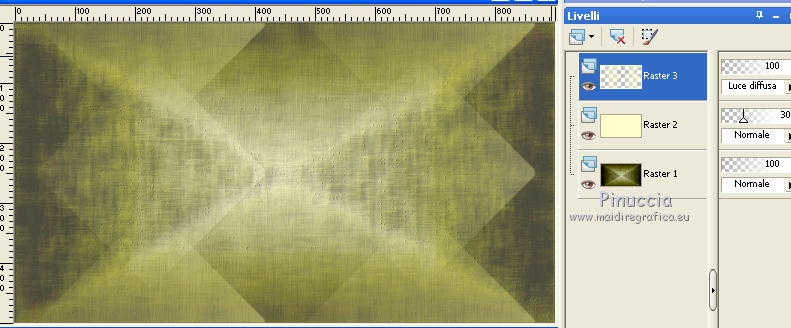
6. Livelli>Nuovo livello raster.
Cerca e seleziona il pennello @nn_190411_brushes_Kira_002_tdstudio

Applica il pennello come nell'esempio, sempre con il colore di primo piano.

Cambia la modalità di miscelatura di questo livello in Sovrapponi.
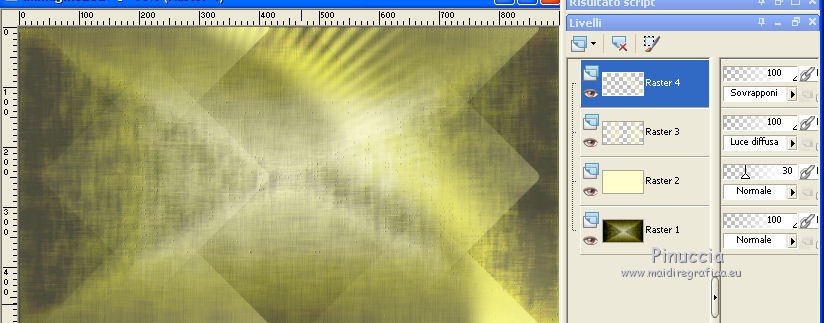
7. Livelli>Unisci>Unisci tutto.
8. Finestra>Duplica, o sulla tastiera maiuscola+D, per fare una copia.
Minimizza questa copia, che ti servirà per lo sfondo, e torna al tuo lavoro.
9. Livelli>Duplica.
Effetti>Plugins>Mura's Meister - Perspective Tiling
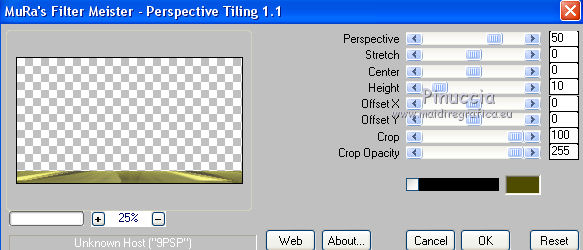
10. Livelli>Duplica.
Immagine>Capovolgi.
Livelli>Unisci>Unisci giù.

11. Livelli>Duplica.
Immagine>Ruota per gradi - 90 gradi a destra.

Immagine>Ridimensiona, al 75%, tutti i livelli non selezionato.
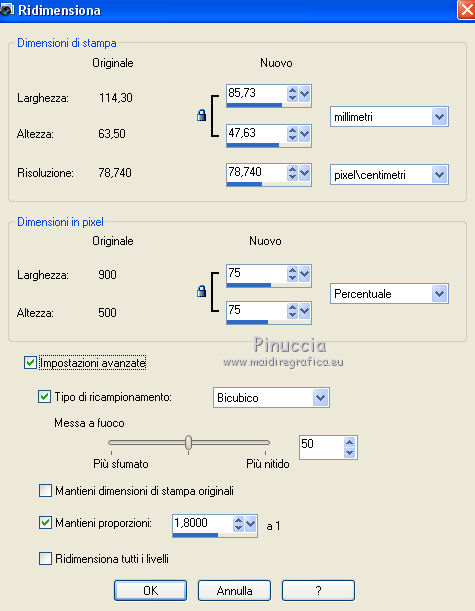
12. Effetti>Effetti di immagine>Scostamento.
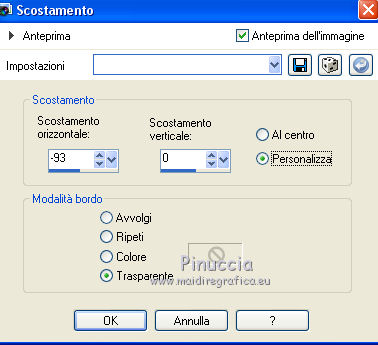
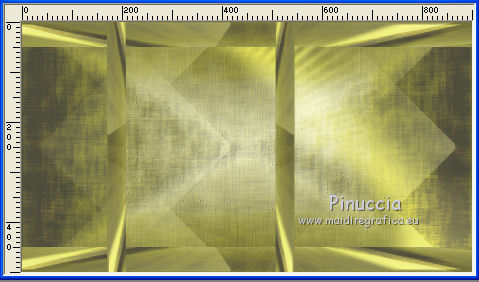
13. Effetti>Plugins>Alien Skin Eye Candy 5 Impact - Glass
Seleziona il preset @nn_190411_Kira_EC5_Glass e ok.
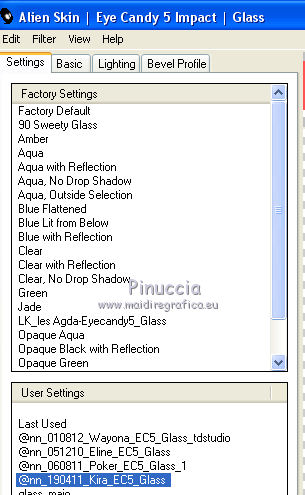
Livelli>Disponi>Sposta giù.
14. Attiva il livello superiore.
Effetti>Effetti 3D>Sfalsa ombra.
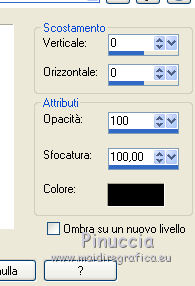
Modifica>Ripeti Sfalsa ombra.
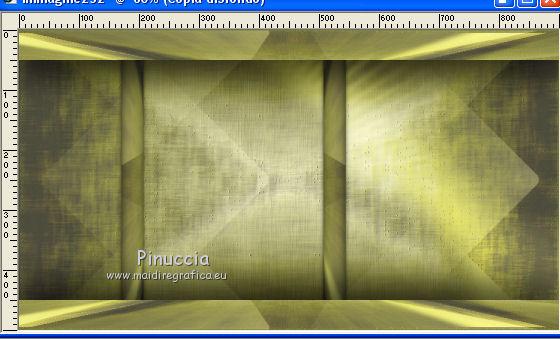
15. Livelli>Nuovo livello raster.
Attiva lo strumento Selezione 
(non importa il tipo di selezione impostato, perchè con la selezione personalizzata si ottiene sempre un rettangolo)
clicca sull'icona Selezione personalizzata 
e imposta i seguenti settaggi.

16. Riporta il colore di primo piano a Gradiente.
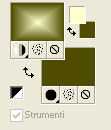
Riempi  la selezione con il gradiente. la selezione con il gradiente.
Selezione>Deseleziona.
Livelli>Disponi>Sposta giù.
Attiva il livello superiore.
17. Apri l'immagine @nn_190411_photo_kira_tdstudio.jpg
(dimensioni 198 x 198 pixels, se vuoi usare un'altra immagine).
Modifica>Copia.
Apri @nn_190411_frame_kira_tdstudio.pspimage e vai a Modifica>Incolla come nuovo livello.

18. Modifica>Copia Speciale>Copia Unione.
Torna al tuo lavoro e vai a Modifica>Incolla come nuovo livello.
Effetti>Effetti di immagine>Scostamento.
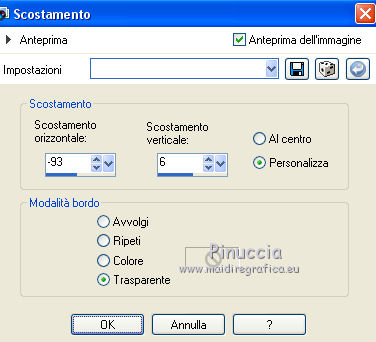
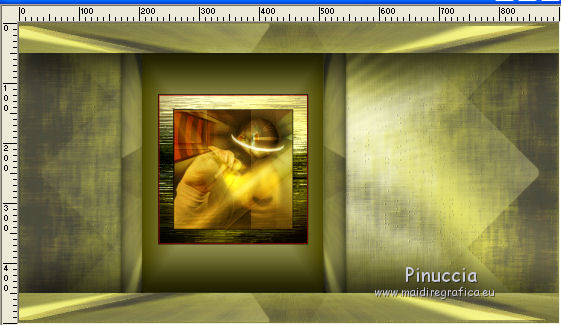
19. Effetti>Effetti 3D>Sfalsa ombra.

20. Effetti>Plugins>Alien Skin Eye Candy 5 Impact - Perspective Shadow.
Seleziona il preset @nn_190411_Kira_EC5_PS_1 e ok.
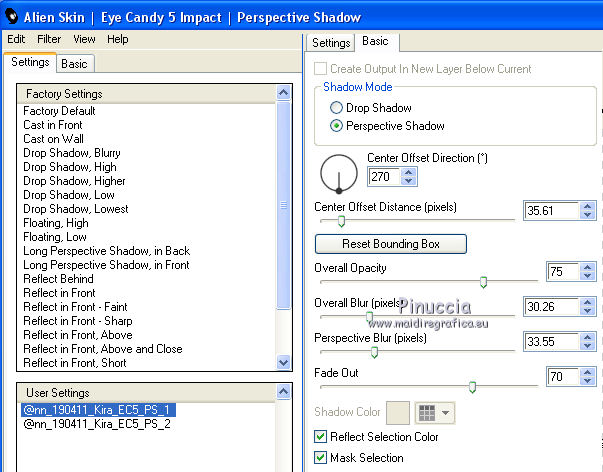
21. Passa il colore di primo piano a Colore.

Livelli>Nuovo livello raster.
Attiva lo strumento Pennello 
Cerca e seleziona il pennello @nn_190411_brushes_Kira_003_tdstudio

Applica il pennello con il colore chiaro di primo piano.

Cambia la modalità di miscelatura di questo livello in Sovrapponi.
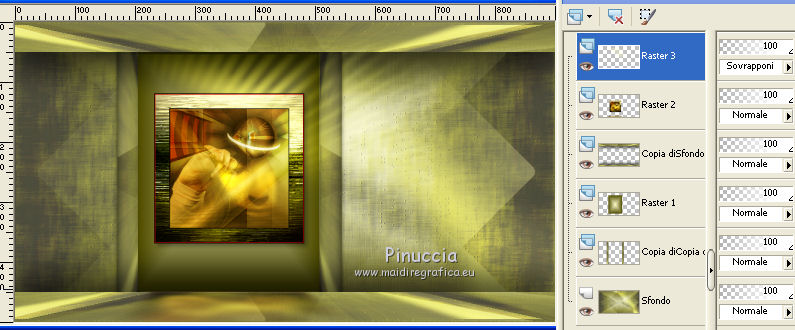
22. Livelli>Nuovo livello raster.
Cerca e seleziona il pennello @nn_190411_brushes_Kira_004_tdstudio.

Applica il pennello come nell'esempio.

Cambia la modalità di miscelatura di questo livello in Sovrapponi.
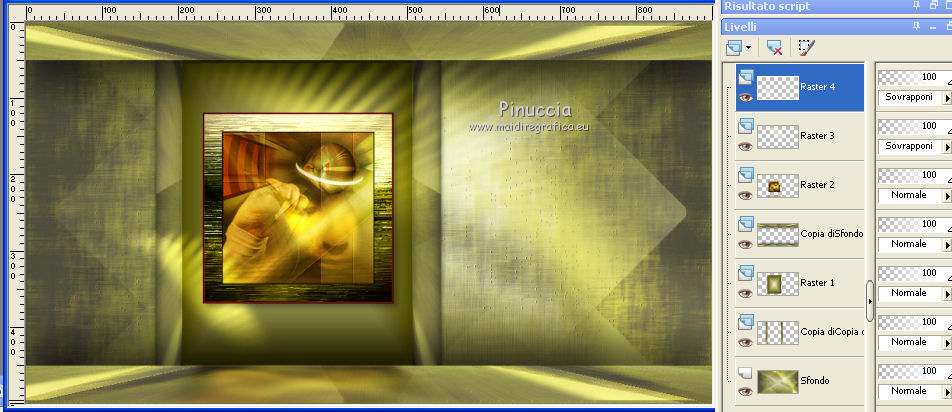
23. Apri @nn_190411_accent_kira_tdstudio.pspimage
Attiva il livello Large e vai a Modifica>Copia.
Torna al tuo lavoro e vai a Modifica>Incolla come nuovo livello.
Spostalo  in basso a sinistra. in basso a sinistra.
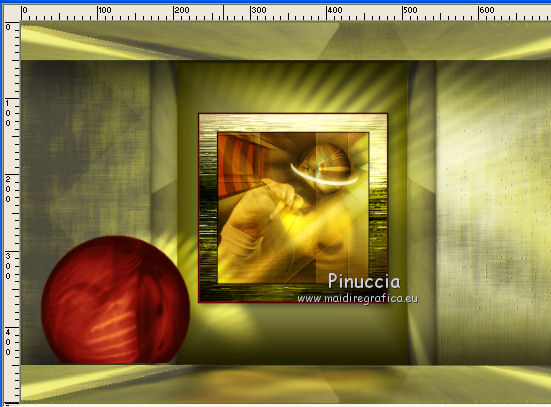
24. Effetti>Plugins>Alien Skin Eye Candy 5 Impact - Perspective Shadow.
Seleziona il preset @nn_190411_Kira_EC5_PS_2
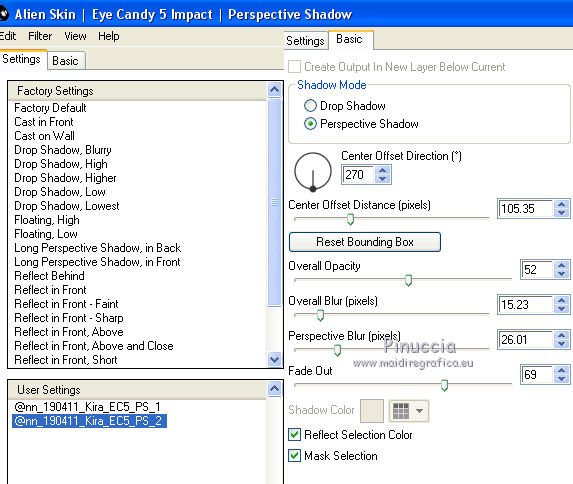
25. Attiva nuovamente @nn_190411_accent_kira_tdstudio.pspimage.
Attiva il livello Small e vai a Modifica>Copia.
Torna al tuo lavoro e vai a Modifica>Incolla come nuovo livello.
Sposta  l'immagine in basso a sinistra l'immagine in basso a sinistra
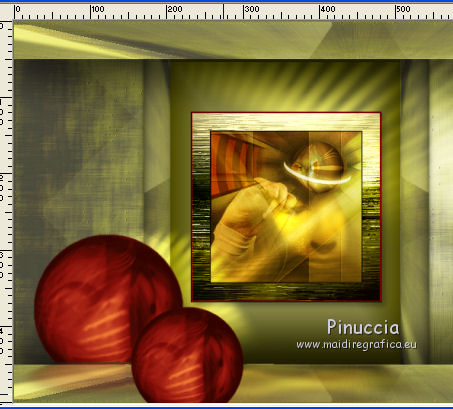
Livelli>Unisci>Unisci giù.
Effetti>Effetti 3D>Sfalsa ombra.

26. Apri il tube jet-woman8-september-2008_small.pspimage e vai a Modifica>Copia.
Torna al tuo lavoro e vai a Modifica>Incolla come nuovo livello.
Posiziona  correttamente il tube correttamente il tube
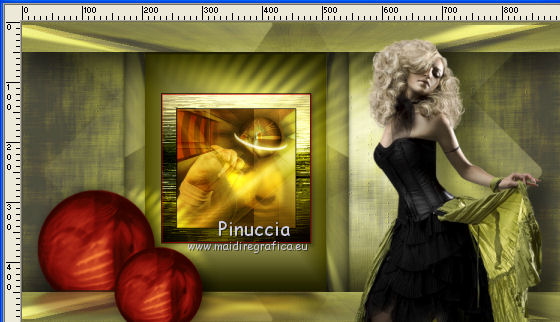
27. Effetti>Effetti 3D>Sfalsa ombra

28. Livelli>Unisci>Unisci tutto.
29. Selezione personalizzata 

Selezione>Modifica>Sfuma - 30 pixels.
Selezione>Innalza selezione a livello.
Selezione>Deseleziona.
30. Effetti>Plugins>Alien Skin Eye Candy 5 - Nature - Rust
seleziona il preset @nn_190411_Kira_EC5_N_R e ok
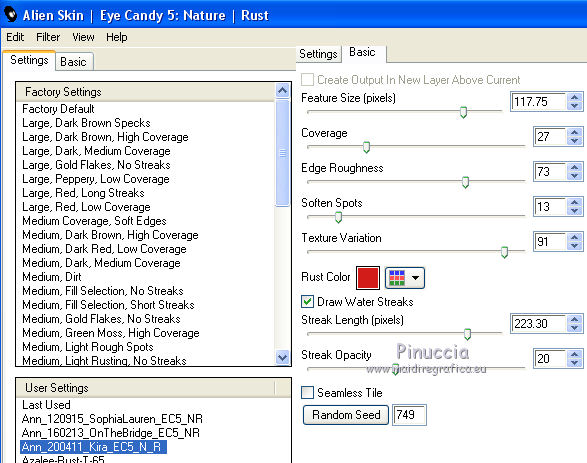
31. Livelli>Unisci>Unisci tutto.
32. Effetti>Plugins>Richard rosenman - Solid border - colore rosso #ab0000.
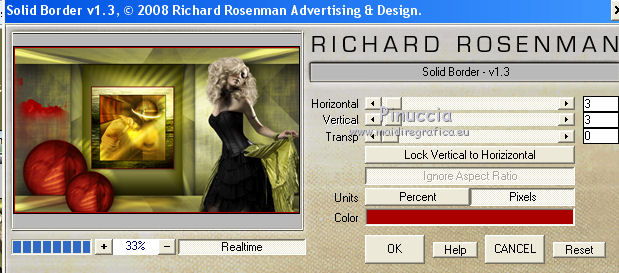
Ripeti il filtro questa volta con il colore nero
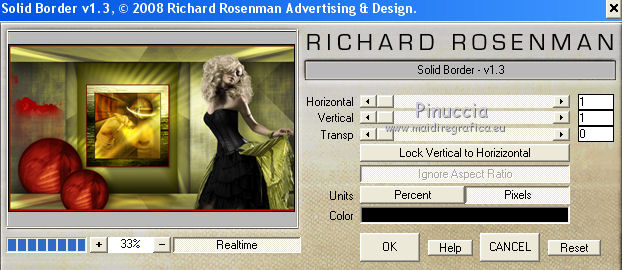
33. Firma il tuo lavoro e salva in formato jpg.
Per l'immagine di sfondo.
Attiva l'immagine che hai minimizzato al punto .
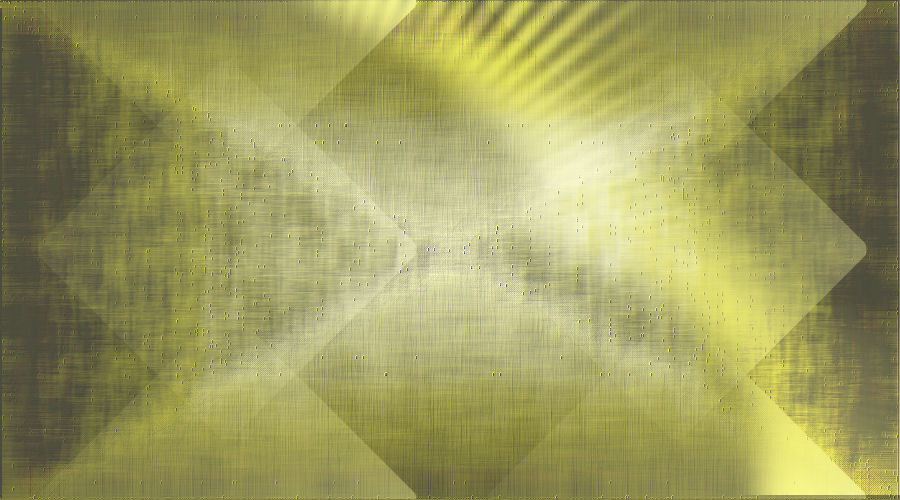
Effetti>Effetti di immagine>Motivo unico.

Salva in formato jpg.
Versione con tube di Maryse


Le vostre versioni. Grazie

Olimpia

Jutta


Angela

Marygraphics

Puoi scrivermi per qualsiasi problema, o dubbio
se trovi un link che non funziona, o anche soltanto per un saluto, scrivimi.
8 Luglio 2020
|

